Как активировать сим карту мегафон самостоятельно на телефоне
Корректная и полноценная работа только что приобретенной СИМ-карты Мегафона невозможна без ее первоначальной активации. Обычно этот процесс проводят менеджеры дилерского салона, но бывают случаи, когда активация СИМ карты Мегафон становится проблемой клиента. В статье мы расскажем о подробной инструкции и существующих нюансах активизации работы новой СИМ-карты.
Содержание
- Как активировать сим карту Мегафон?
- Как разблокировать номер Мегафон?
- Как получить новую СИМ-карту Мегафон со старым номером?
- Как сообщить знакомым свой новый номер Мегафон?
Как активировать сим карту Мегафон?
После того как выбран подходящий тарифный план, заполнен договор на предоставление услуг связи, а также внесена конкретная сумма на мобильный счет необходимо активировать купленную СИМ карту для того, чтобы появилась возможность полноценного ее использования.
В большинстве случаев активация СИМ карты Мегафон происходит в автоматическом порядке после первого телефонного звонка или запроса баланса.
Для того чтобы самостоятельно активировать новую СИМ-карту Мегафон необходимо выполнить следующие действия:
- Вставляем новую, только что купленную СИМ-карту в телефон (о том, как это сделать, можно узнать из инструкции к телефону).
- Набираем на телефоне USSD-запрос: *121*PUK*НОМЕР#. Цифровое значение PUK и НОМЕРА можно узнать из документации, которая прилагается к СИМ-карте при ее продаже. Подобный запрос можно отправить и с другого телефона. Главное указать оригинальный PUK и НОМЕР, принадлежащий новой СИМ-карте.
- При наличии в непосредственной близости другого телефона, подключенного к Мегафон, необходимо позвонить по короткому номеру 0500, выслушать автоответчик и нажать на клавишу 0, после чего произойдет соединение с оператором, который окажет помощь в активации СИМ-карты.
Если после перечисленных действий СИМ-карта Мегафон не активировалась, необходимо обратиться в ближайший дилерский салон, где консультанты окажут помощь и самостоятельно активируют симку.
Как разблокировать номер Мегафон?
Разблокировать номер Мегафон можно в следующих случаях:
- Если баланс мобильного счета обнулился и номер заблокировался, то необходимо пополнить его, после чего номер активируется автоматически. Проверить баланс можно командой *100# или в личном кабинете.
- Если телефоном не пользовались более 90 дней, то СИМ-карта блокируется. Для того чтобы активировать симку необходимо взять паспорт и посетить ближайший салон Мегафон. Если за это время номер не передали другому клиенту, то вы получите новую СИМ карту со своим старым номером.
Информацию о том, есть ли возможность восстановить свой номер после того, как прошло 90 дней без пользования им можно узнать, отправив сообщение на короткий номер 0500, указав номер телефона и имя владельца.
- Если блокировка номера произошла после потери СИМ-карты, то обратившись в официальный салон с паспортом, можно получить новую активную симку.
- Если блокировка установлена умышлено владельцем номера, то разблокировка произойдет в указанный срок.
 При необходимости разблокировать СИМ-карту в более ранние сроки, необходимо обратиться в салон Мегафон с паспортом.
При необходимости разблокировать СИМ-карту в более ранние сроки, необходимо обратиться в салон Мегафон с паспортом.
Как получить новую СИМ-карту Мегафон со старым номером?
При возникновении неполадок в работе СИМ-карты или ее утери, компания Мегафон предлагает своим клиентам совершенно бесплатно заменить старую СИМ-карту на новую с сохранением номера. При этом тариф и подключенные опции сохранятся, а новый договор на услуги связи заключать не придется.
Для того, чтобы получить новую СИМ-карту необходимо обратиться в ближайший салон Мегафон с паспортом.
Узнать месторасположение ближайшего официального салона Мегафон, можно набрав на своем телефоне комбинацию *123# кнопку вызова.
Как сообщить знакомым свой новый номер Мегафон?
Часто, при смене СИМ-карты, владелец предпринимает множество усилий для того, чтобы сообщить своим знакомым, друзьям и родственникам свой новый номер. Кто-то решает самостоятельно обзвонить всех, а кто-то разослать смс. В любом случае подобные действия потребуют наличие определенных сумм на счете телефона.
В любом случае подобные действия потребуют наличие определенных сумм на счете телефона.
Компания Мегафон предлагает своим клиентам услугу «Ваш новый номер», которая в автоматическом порядке оповещает всех абонентов, указанных в телефонной книге о смене номера.
Как активировать сим-карту Мегафон?
Современные реалии таковы, что обойтись без мобильного телефона сегодня просто невозможно — с его помощью мы не только всегда остаемся на связи со своими родными и близкими, но и зачастую используем трубку как инструмент для работы. Да что там говорить, если даже практически у каждого школьника есть сотовый — вот уж кому он действительно необходим, так как родители имеют постоянную связь со своим ребенком. Что же касается операторов мобильной связи, то на текущий момент в России наибольшей популярностью пользуются три компании: МТС, Билайн и Мегафон. Говорить о том, какой тариф лучше у этой троицы, сегодня не входит в мои планы, а вот о том, как активировать только что купленную сим-карту для мобильного, я расскажу в в подробностях.
Для начала хотелось бы сказать вам, что бы вы никогда не покупали симки возле переходов в метро. Почему? Дело в том, что это частные карты и даже после покупки вашими они не станут. То есть в случае утери данного номера восстановить его можно будет только при помощи реального владельца, которого вы не знаете и прежде никогда не видели. Но чаще всего эти симки вообще не имеют владельцев, то есть их как бы и не существует.
Во-вторых, достаточно часто эти номера являются уже использованными. Что это значит? Допустим, прежний владелец взял кредит и не выплачивает его, поэтому сотрудники службы безопасности банка будут постоянно звонить на телефон с требованием выплатить ту или иную сумму, к которой вы вообще не имеете отношения. Понравится ли вам это? Вряд ли.
Советую вам приобретать сим-карты исключительно в официальных салонах сотовой связи или у известных продавцов мобильной техники (Связной, Евросеть и так далее). Только здесь менеджер заполнит заполнит договор в двух экземплярах, куда будут вписаны ваши реальные паспортные данные, что позволит в любое время восстановить номер телефона.
- После того, как на руки вы получили карту «Мегафон» от менеджера, ее активация должна произойти в течении 24 часов со времени покупки. Обычно это происходит куда быстрее, хотя нередки случаи, когда время активации увеличивается вплоть до нескольких рабочих дней.
- Если вы в данный момент все еще находитесь в салоне, то советую попросить менеджера активировать карту — при помощи нехитрых манипуляций на компьютере он сможет сделать это всего лишь за несколько секунд, после чего вы сразу же сможете звонить с нового номера.
- Но что делать в том случае, если комплект приобретен в салоне, однако вскрыт был лишь дома? У компании Мегафон существует единый номер справочной службы — 8 800 550-05-00 (звонок бесплатный). Позвоните по нему, дождитесь ответа оператора, объясните ему всю суть проблемы и предоставьте необходимые данные, если это понадобится (например, это может номер купленной симки). Звонок по этому телефону помогает практически во всех случаях.

- Другой вариант — на сайте компании имеется так называемый Сервис-Гид, который позволяет узнавать информацию о платежах и начислениях, менять тарифный план, контролировать состояние лицевого счета и так далее. Необходимо зайти на официальный сайт компании Мегафон, ввести номер телефона и PUK (используется как пароль). В личном кабинете вы можете заполнить необходимые поля для активации карты и отправить их. Вскоре на телефон будет выслано СМС-сообщение об успешной операции.
- Существует еще один способ, однако работает он только в том случае, если у вас уже имеется действующая сим-карта Мегафон. Для этого наберите на телефоне *121*PUK*НОМЕР# и нажмите на клавишу вызова (PUK-код вы можете найти на пластике, полученном вами вместе с договором, а номер должен быть тем, который привязан к новой симке).
Как извлечь SIM-карту на устройстве Android
SIM-карта или модуль идентификации абонента — это небольшой чип, который подключает ваш смартфон к мобильной сети. Это неотъемлемая часть вашего устройства, но как именно оно работает? И почему и как бы вы его удалили или заменили?
Это неотъемлемая часть вашего устройства, но как именно оно работает? И почему и как бы вы его удалили или заменили?
Здесь, в Asurion, мы помогаем вам получить максимальную отдачу от ваших технологий, хотите ли вы максимально продлить срок службы батареи Android ™ или узнать, как починить поврежденный водой телефон. Вот наше руководство по извлечению и замене SIM-карты в вашем телефоне Android.
Что такое SIM-карта?
SIM-карта позволяет вашему телефону подключаться к мобильной сети, а также совершать звонки и отправлять текстовые сообщения. На вашей SIM-карте также хранится ваш номер телефона и другая информация, такая как ваш оператор (Verizon®, T-Mobile® и т. д.), список контактов и текстовые сообщения. SIM-карты бывают разных размеров — мини-, микро- и нано-SIM — и если вы покупаете новый телефон, вы можете взять с собой свой номер телефона, текстовые сообщения и контакты, просто передав SIM-карту.
Зачем извлекать SIM-карту?
Извлечение и установка SIM-карты — это простой процесс, который может помочь при возникновении определенных проблем, таких как зависание экрана или проблемы с подключением к браузеру. Также рекомендуется извлечь SIM-карту, если вы продаете свой старый телефон, отправляете его на ремонт или обмениваете на новую модель.
Также рекомендуется извлечь SIM-карту, если вы продаете свой старый телефон, отправляете его на ремонт или обмениваете на новую модель.
Что нужно для извлечения SIM-карты?
Инструмент для извлечения SIM-карты. Это тонкий металлический инструмент, который, вероятно, шел с вашим телефоном, когда вы впервые его приобрели. Если у вас есть один из предыдущей модели, это тоже должно работать. Если у вас нет инструмента для извлечения SIM-карты, вы можете использовать небольшую скрепку.
Где находится SIM-карта в Samsung Galaxy?
SIM-карта находится внутри лотка для SIM-карты, который расположен в разных местах в зависимости от вашего конкретного телефона Android. Например, если у вас есть Galaxy® S22 или S22 Ultra, посмотрите на нижний левый край вашего устройства (когда ваш экран направлен вверх). В других моделях лоток находится сбоку или сверху. Если вы не знаете, где находится лоток для SIM-карты на вашем устройстве, обратитесь к руководству по продукту.
Как извлечь и вставить SIM-карту на Samsung Galaxy
Если у вас телефон Galaxy S6 или новее, выполните следующие действия:
- Выключите телефон.
- Найдите инструмент для извлечения SIM-карты. Если у вас его нет, используйте маленькую скрепку.
- Вставьте инструмент (или скрепку) в маленькое отверстие рядом с лотком для SIM-карты и осторожно, но сильно надавите, пока лоток не выдвинется.
- Выдвиньте лоток из устройства и извлеките SIM-карту, просто подняв ее из лотка.
- Чтобы вставить SIM-карту, поместите ее в лоток так, чтобы выемка на SIM-карте совпала с выемкой в лотке, затем снова вставьте лоток.
Если в вашем телефоне съемный аккумулятор, вам может потребоваться снять заднюю крышку, чтобы заменить SIM-карту. Вот как:
- Снимите заднюю крышку и извлеките аккумулятор.
- Прижав палец к SIM-карте, вытащите ее из слота. (Вам может потребоваться осторожно вставить SIM-карту ногтем, если слот подпружинен.
 )
) - Чтобы вставить SIM-карту, поместите ее в слот для SIM-карты позолоченными контактами вниз. Вы увидите крошечный значок, похожий на SIM-карту, с буквами «SIM» рядом с ним.
- Снова вставьте аккумулятор телефона. Убедитесь, что контакты батареи совпадают с контактами на внутренней стороне устройства.
- Совместите заднюю крышку с камерой, затем нажмите, чтобы снова прикрепить ее.
Где находится SIM-карта в Google Pixel?
На большинстве телефонов Pixel™ слот для SIM-карты расположен на левом краю устройства. Единственным исключением является Pixel 3, у которого слот для SIM-карты находится на нижнем краю.
Как извлечь и вставить SIM-карту в Google Pixel
- Выключите телефон.
- Найдите инструмент для извлечения SIM-карты. Если у вас его нет, используйте маленькую скрепку.
- Вставьте инструмент (или скрепку) в маленькое отверстие на левом краю телефона. На Pixel 3 слот для SIM-карты расположен на нижнем краю устройства.

- Осторожно, но сильно нажимайте, пока лоток не выдвинется.
- Выдвиньте лоток из устройства и извлеките SIM-карту, просто подняв ее из лотка.
- Чтобы вставить новую SIM-карту, поместите ее в лоток так, чтобы выемка на SIM-карте совпала с выемкой в лотке, затем снова вставьте лоток.
Как извлечь SD-карту из телефона Samsung
SIM-карты и карты micro SD (защищенные цифровые) могут выглядеть одинаково, но в вашем телефоне они выполняют разные функции. В то время как ваша SIM-карта подключает ваш телефон к мобильной сети, SD-карта обеспечивает дополнительное хранилище для таких вещей, как музыка, фотографии, фильмы и многое другое. Вот как его удалить:
- Выключите устройство.
- Найдите инструмент для извлечения (инструмент для извлечения SIM-карты или скрепку).
- Вставьте инструмент для извлечения в маленькое отверстие рядом с лотком для SD-карты и нажмите осторожно, но сильно, пока лоток не выдвинется.
- Вытащите лоток из гнезда.

- Осторожно поднимите SD или карту памяти, если хотите ее извлечь. При необходимости помогите вытолкнуть карту ногтем.
- Чтобы вставить SD-карту или карту памяти, совместите выемки на SD-карте с выемками в лотке, поместите карту в лоток и нажмите на лоток внутрь, чтобы зафиксировать его на месте.
Что такое eSIM и как ею пользоваться?
Встроенная SIM-карта (или eSIM) — это новый тип SIM-карты, встроенный в некоторые новые телефоны. Его нельзя снять, но преимущество заключается в том, что при смене телефона ваш оператор мобильной связи передает вам всю информацию о вашей учетной записи, устраняя необходимость физического переноса вашей SIM-карты. Большинство новых телефонов с eSIM также имеют порт для SIM-карты, если она вам понадобится, включая Google Pixel 4, Pixel 4 XL™, Pixel 3, Pixel 3a и Pixel 3a XL.
Защитите свой телефон
Более 25 лет компания Asurion помогла 300 миллионам клиентов
защищайте, подключайтесь и наслаждайтесь технологиями, которые они любят больше всего. И смартфоны не исключение. Ваша жизнь на вашем устройстве, убедитесь, что оно защищено. Узнайте больше о планах страхования телефонов Asurion сегодня.
И смартфоны не исключение. Ваша жизнь на вашем устройстве, убедитесь, что оно защищено. Узнайте больше о планах страхования телефонов Asurion сегодня.
*Товарные знаки и логотипы Asurion® являются собственностью Asurion, LLC. Все права защищены. Все остальные товарные знаки являются собственностью их соответствующих владельцев. Компания Asurion не связана, не спонсируется и не поддерживается ни одним из соответствующих владельцев других товарных знаков, фигурирующих здесь.*
Как извлечь SIM-карту из вашего iPhone
- Чтобы извлечь SIM-карту из вашего iPhone, все, что вам нужно, это инструмент для извлечения SIM-карты или скрепка.
- Если вставить инструмент для извлечения в лоток для SIM-карты iPhone, карта будет удалена.
- SIM-карта вашего iPhone содержит ваш номер телефона, информацию об учетной записи и иногда контакты.
Независимо от того, продаете ли вы свой старый iPhone, обмениваете его на новую модель или отправляете на ремонт, важно извлечь из телефона SIM-карту.
SIM-карта — или карта модуля идентификации абонента — похожа на ключ зажигания телефона. SIM-карты хранят ваш номер телефона и данные учетной записи, и без карты вы не можете совершать или принимать звонки.
Это означает, что если вы хотите настроить новый iPhone или просто защитить свою личную информацию от кражи, когда телефона нет, вам следует вынуть SIM-карту. К счастью, сделать это несложно.
Важно: SIM-карта вашего iPhone содержит только ваш номер телефона и некоторую информацию об учетной записи. Ваши фотографии, приложения, электронные письма и настройки хранятся на самом iPhone, и их нужно будет перенести отдельно.
Как извлечь SIM-карту из iPhone Сначала снимите чехол iPhone (если он у вас есть), чтобы открыть корпус телефона. Затем приобретите инструмент для извлечения SIM-карты, который часто входит в комплект поставки новых телефонов, но его также можно приобрести в Интернете.
Если у вас нет доступа к инструменту для извлечения SIM-карты, сгодится и тонкая скрепка.
1. Найдите лоток для SIM-карты; он будет находиться с правой стороны вашего телефона (если смотреть спереди) и имеет форму длинного узкого овала с небольшим утопленным отверстием.
Лоток для SIM-карты на правой стороне вашего iPhone. Стивен Джон/Инсайдер Стивен Джон/Инсайдер
Стивен Джон/Инсайдер3. После того, как лоток откроется, выдвиньте его и извлеките лежащую в нем маленькую SIM-карту.
Лоток для SIM-карты и SIM-карта сняты. Стивен Джон/Инсайдер 4. Если у вас есть новая SIM-карта, которую вы хотите вставить в iPhone, поместите ее в пустой лоток. В противном случае просто вставьте пустой лоток до щелчка.
5. Выполните те же действия, чтобы вставить SIM-карту в новый iPhone.
Когда следует извлечь SIM-карту?Некоторые люди думают, что извлечение SIM-карты делает ваш телефон недоступным для отслеживания. По правде говоря, ваш телефон обычно можно отследить даже без SIM-карты.
Вам следует удалить SIM-карту, если вы хотите переместить ее в новый телефон или вернуть ее поставщику услуг. Если вам выдали новую SIM-карту, вам также потребуется извлечь и заменить старую.
Кроме того, если вы собираетесь отправить телефон на ремонт, извлеките SIM-карту в течение 30 секунд. SIM-карты не дорогие, но они содержат личные данные, которые могут привести к дорогостоящим проблемам, если вы потеряете карту или она попадет в руки мошенников.
SIM-карты маленькие, но играют важную роль. Тонгчай Чердчев / EyeEm / Getty Images
Тонгчай Чердчев / EyeEm / Getty ImagesЕсли вы приобрели новую SIM-карту и новый телефон, вам все равно следует удалить старую SIM-карту. Сохранение его вставленным означает, что любой, кто позвонит на ваш старый номер, по-прежнему будет звонить на ваш старый телефон.
Извлечение SIM-карты лишает вас возможности совершать звонки, пользоваться мобильным Интернетом, а также отправлять и получать текстовые SMS-сообщения. На iPhone это не всегда проблема, так как вы все еще можете подключиться к Wi-Fi и использовать его для отправки iMessages, но в этот момент вы также можете купить iPod Touch.
Уильям Антонелли
Технический репортер для Insider Reviews
Уильям Антонелли (он/она/они) — писатель, редактор и организатор из Нью-Йорка. Как один из основателей команды Reference, он помог вырастить Tech Reference (теперь часть Insider Reviews) из скромных начинаний в гигантскую силу, которая привлекает более 20 миллионов посещений в месяц.
Помимо Insider, его тексты публиковались в таких изданиях, как Polygon, The Outline, Kotaku и других. Он также является источником технического анализа на таких каналах, как Newsy, Cheddar и NewsNation.
Вы можете найти его в Твиттере @DubsRewatcher или связаться с ним по электронной почте [email protected].
Как один из основателей команды Reference, он помог вырастить Tech Reference (теперь часть Insider Reviews) из скромных начинаний в гигантскую силу, которая привлекает более 20 миллионов посещений в месяц.
Помимо Insider, его тексты публиковались в таких изданиях, как Polygon, The Outline, Kotaku и других. Он также является источником технического анализа на таких каналах, как Newsy, Cheddar и NewsNation.
Вы можете найти его в Твиттере @DubsRewatcher или связаться с ним по электронной почте [email protected].
ПодробнееПодробнее
Стивен Джон
Внештатный писатель
Стивен Джон – независимый писатель, живущий недалеко от Нью-Йорка: 12 лет в Лос-Анджелесе, четыре в Бостоне и первые 18 лет в округе Колумбия.

 При необходимости разблокировать СИМ-карту в более ранние сроки, необходимо обратиться в салон Мегафон с паспортом.
При необходимости разблокировать СИМ-карту в более ранние сроки, необходимо обратиться в салон Мегафон с паспортом.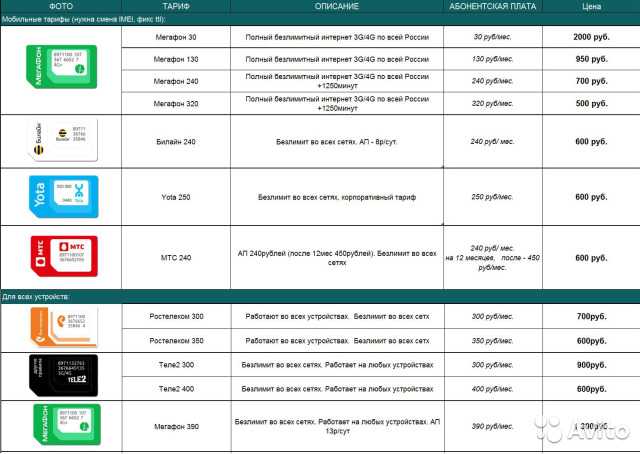
 )
)
